Embora gráficos estáticos transmitam a mensagem, os gráficos animados são muito mais atraentes e mantêm os usuários engajados – principalmente quando você está criando vídeos educativos e explicativos, comparando dados, mostrando fatias de mercado, adoção de funcionalidades, benchmarks de produtos ou apresentando o crescimento trimestral e os resumos de campanhas de forma dinâmica e fácil de memorizar. Para conteúdo nas redes sociais, os clipes curtos com gráficos animados explicam rapidamente muita coisa.
Se você já se perguntoucomo criar gráficos animados or transformar dados do Excel em gráficos animadosem vídeos, continue lendo.
Neste artigo, vamos mostrar os métodos tradicionais e o uso do Filmora para criar gráficos animados, como escolher o tipo de gráfico ideal para cada situação e ainda trazer dicas extras.
Neste artigo
Formas Comuns de Fazer Gráficos Animados
Assim que você começa a pesquisar sobre esse tema, já nota que existem várias formas de animar gráficos. Vamos conhecer três aplicativos comuns oueditores de vídeo com visualização de dadospara criar gráficos animados.
Crie Gráficos Animados com o Adobe After Effects (AE)
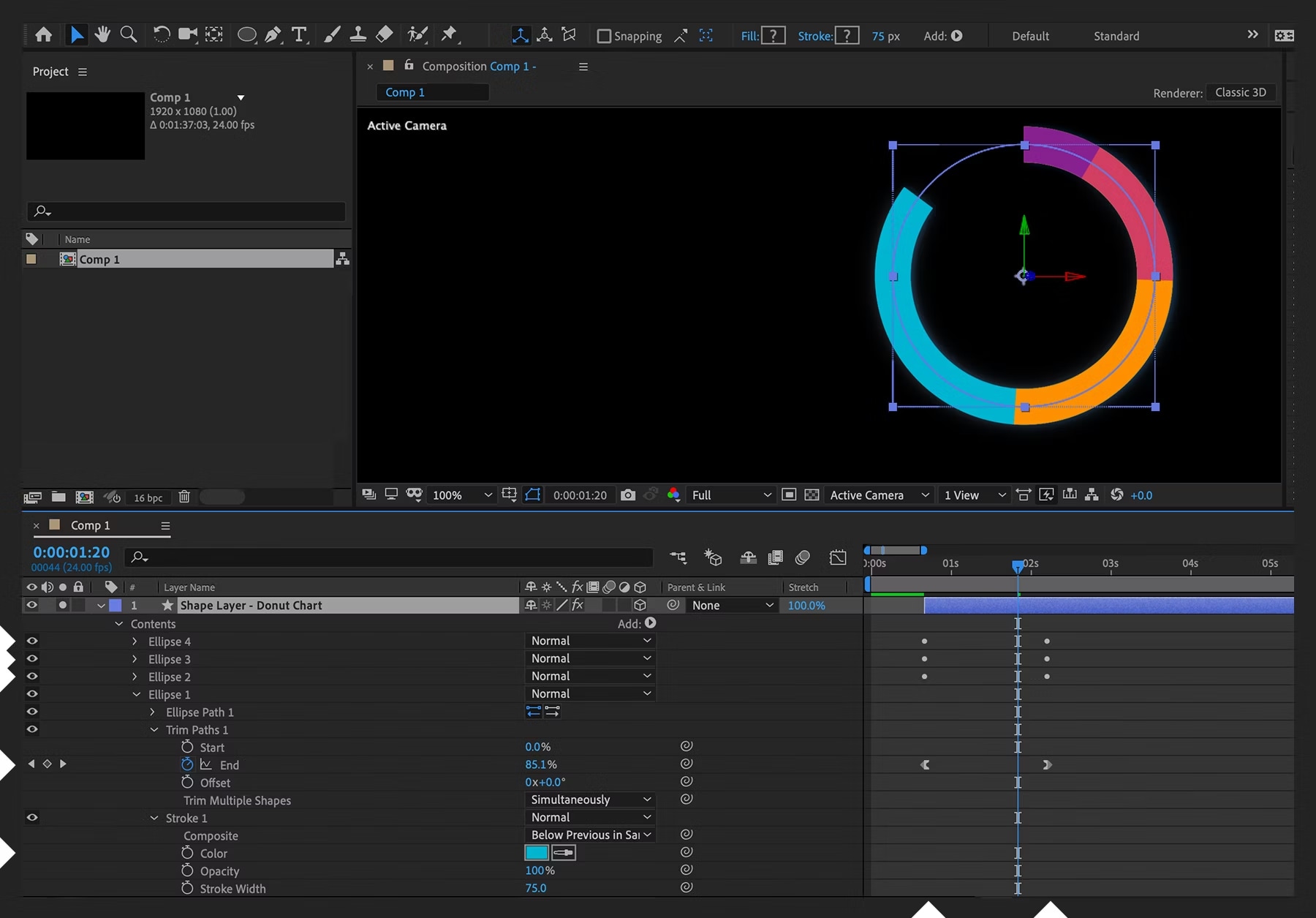
O AE (After Effects) é uma referência mundial para motion graphics e ideal para usuários avançados. Com ele, você pode criar barras como camadas de forma (ou fatias para pizza), controlar valores por sliders ou JSON (JavaScript Object Notation) e revelar elementos com caminhos de recorte ou wipes radiais. É poderoso e preciso, mas também é um processo com várias etapas. Vejacomo criar gráficos animados no After Effects.
Importar ou vincular dados → ajustar sliders e expressões → desenhar e suavizar curvas no Graph Editor → renderizar → importar o vídeo no editor → sincronizar com a narração → renderizar de novo se precisar mudar algum número.
Para estúdios com designers de motion, o AE é fantástico. Porém, para quem busca agilidade, esse ciclo pode consumir horas a cada ajuste.
Anime Gráficos Usando o PowerPoint
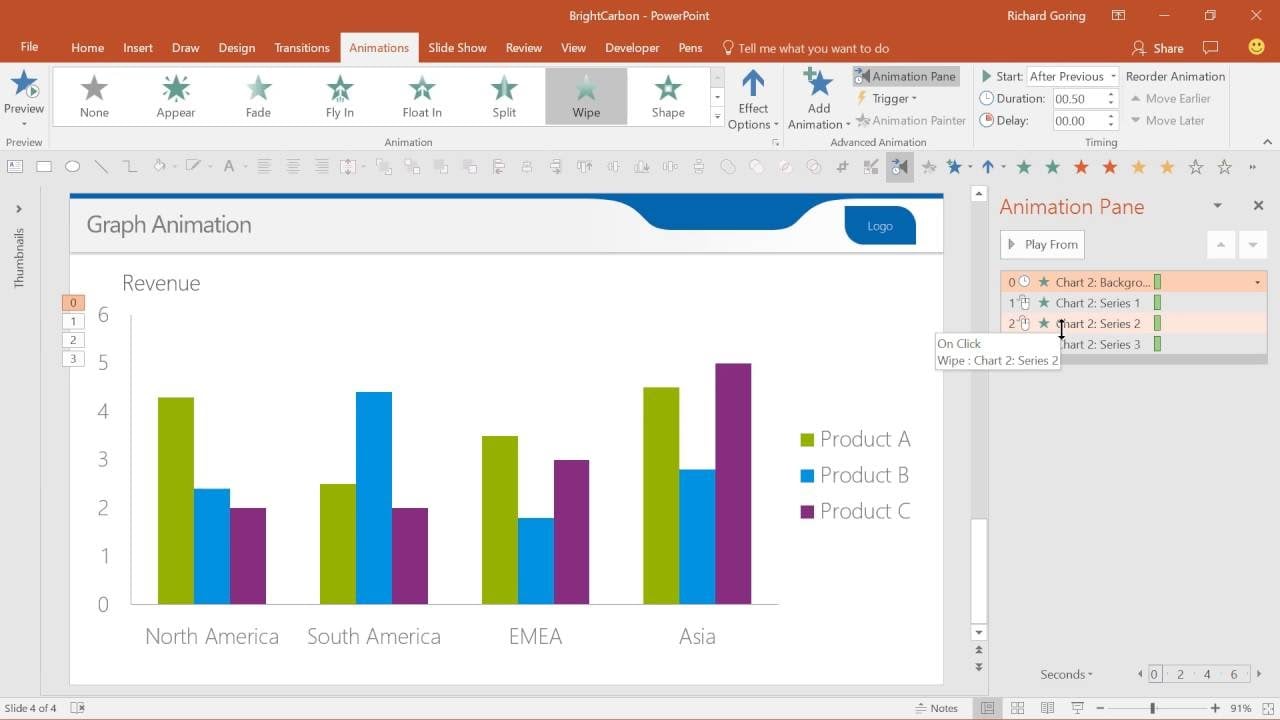
O PowerPoint da Microsoft é uma ótima ferramenta para apresentações. Você pode, inclusive,animar gráficos no PowerPointinserindo um gráfico, aplicando efeitos de Aparecimento ou Esmaecimento, escolhendo opções de efeito (por série ou categoria) e ajustando o tempo da animação.
Para explicações simples, o PowerPoint funciona muito bem – surpreendentemente. Mas assim que o slide está pronto, você ainda precisa exportar o vídeo, importar no editor e sincronizar com música e voz. Caso precise atualizar dados depois, o processo precisa ser repetido várias vezes.
Crie Gráficos Animados no Apple Keynote
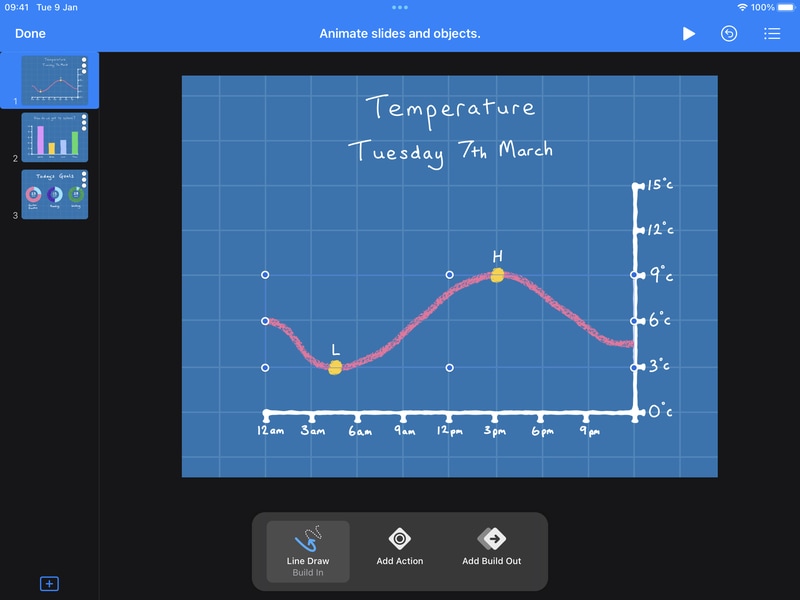
O Keynote da Apple também oferece uma opção prática paraadicionar gráficos de dados animadosno seu conteúdo: basta adicionar o gráfico, escolher o efeito e personalizar a animação.
Porém, assim como o PowerPoint, para criar gráficos animados em vídeos, o Keynote é focado em slides. Há toda a etapa de exportar → importar → sincronizar → exportar de novo, o que toma tempo. E, se você precisar de várias cenas de gráficos num vídeo só, pode enfrentar perda de padrão visual e timing, a menos que seja bastante detalhista.
Então, o que percebemos disso tudo? Nos três aplicativos, o padrão é o mesmo: você faz diversos ajustes entre o app de gráficos e sua linha do tempo do vídeo, além de precisar exportar demais.
Por isso, vale apostar numa solução vídeo-first. Imagine só: dentro do próprio editor, você cola os dados, escolhe o tipo de gráfico, define paletas e rótulos — e cria gráficos animados em questão de segundos.
Jeito Mais Rápido de Fazer Gráficos Animados em Vídeos
Nesta etapa, queremos apresentar para você oWondershare Filmora. Para visualização de dados, o Filmora trouxe umafunção de gráfico animadopensada para criadores que desejam mostrar dados em seus vídeos.
Em vez de fazer animação manual e alternar entre vários programas, agora você pode colar ou importar sua planilha e converter emgráficos de pizza animados, corridas de barras, gráficos de rosca, gráficos de colunas, bar chart race, gráficos de área e muito mais — e tudo diretamente na linha do tempo magnética de edição não-linear do Filmora.
- Modo tema: alterne entre modo claro ou escuro que combine com sua edição.
- Paleta de cores: use cores da sua marca ou presets acessíveis; os elementos ao lado mantêm contraste legível.
- Fonte principal: mantenha rótulos, totais e títulos no padrão de fonte da sua marca.
- Regras de barras e rótulos: escolha exibir em percentual ou absoluto, abreviações numéricas (K/M/B), limites para rótulos e posição.
- Cor de fundo: escolha sobreposições sólidas ou transparentes para encaixar perfeitamente sobre o vídeo.
- Animações: defina direção, suavidade e ordem da animação para revelar forma → valor → anotação de forma fluida.
- Cabeçalhos dos gráficos: acrescente títulos e subtítulos curtos para dar contexto instantâneo.
Como Criar Gráficos Animados no Filmora
- Depois de baixar e instalar o Filmora no seu computador, abra o programa e comece umnovo projeto.
- Vá emEfeitos > encontre a opção AI Infográfico > clique duas vezes emGráficos Animadospara ativar a funcionalidade.
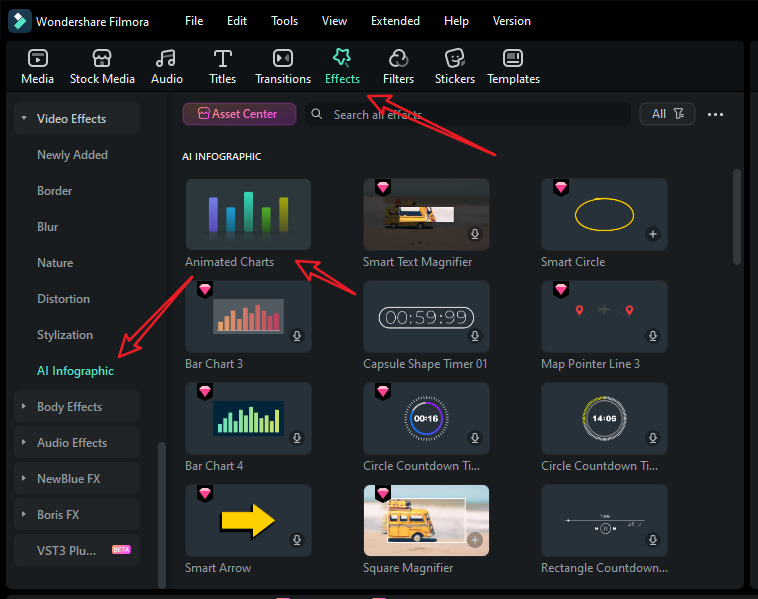
- Veja e selecione umtemplate de corrida de barrasno menu à esquerda. (Você também pode escolher outros modelos de gráficos animados.)
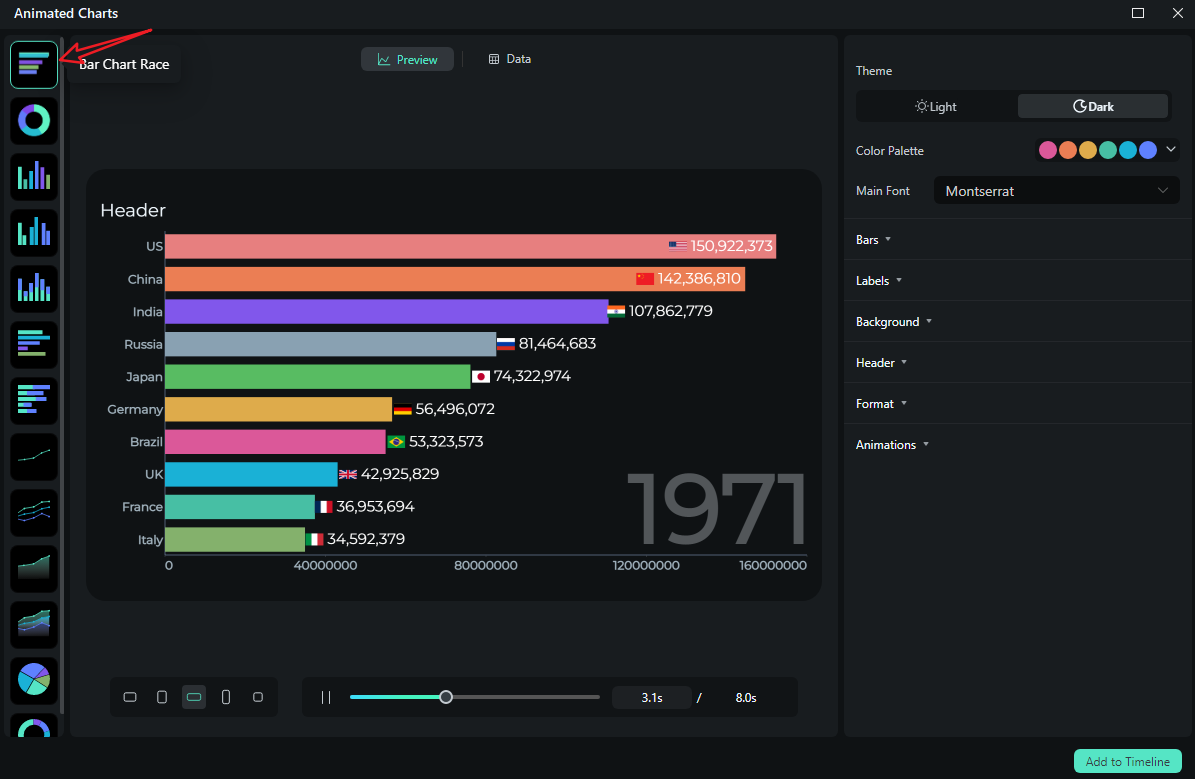
- Vá até a seçãoDadospara importar seu arquivo Excel ou editar os dados-exemplo.
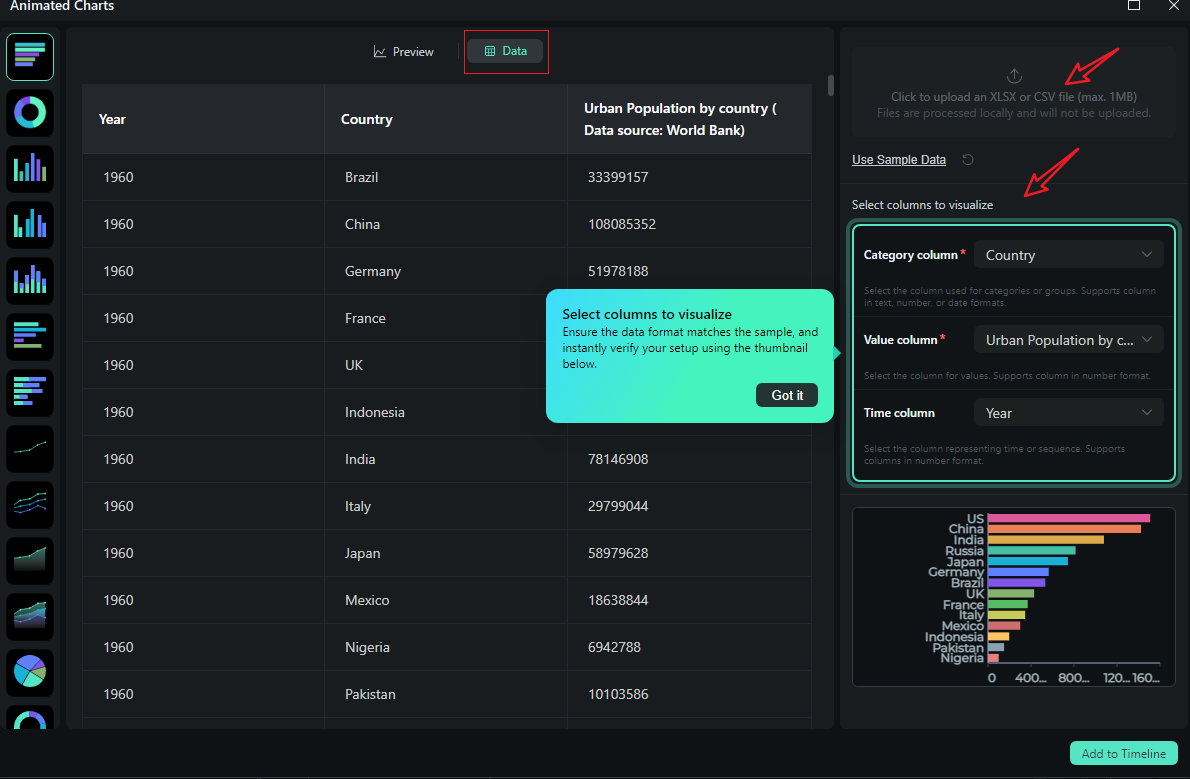
- Depois de importar/editar os dados,revisee selecione o que deseja visualizar. Em seguida, vá até aPré-visualizaçãoe ajuste o tema, fonte principal, segmentos, rótulos, fundo, título, formato, estilos de animação, ordem, proporção e muito mais — do seu jeito.
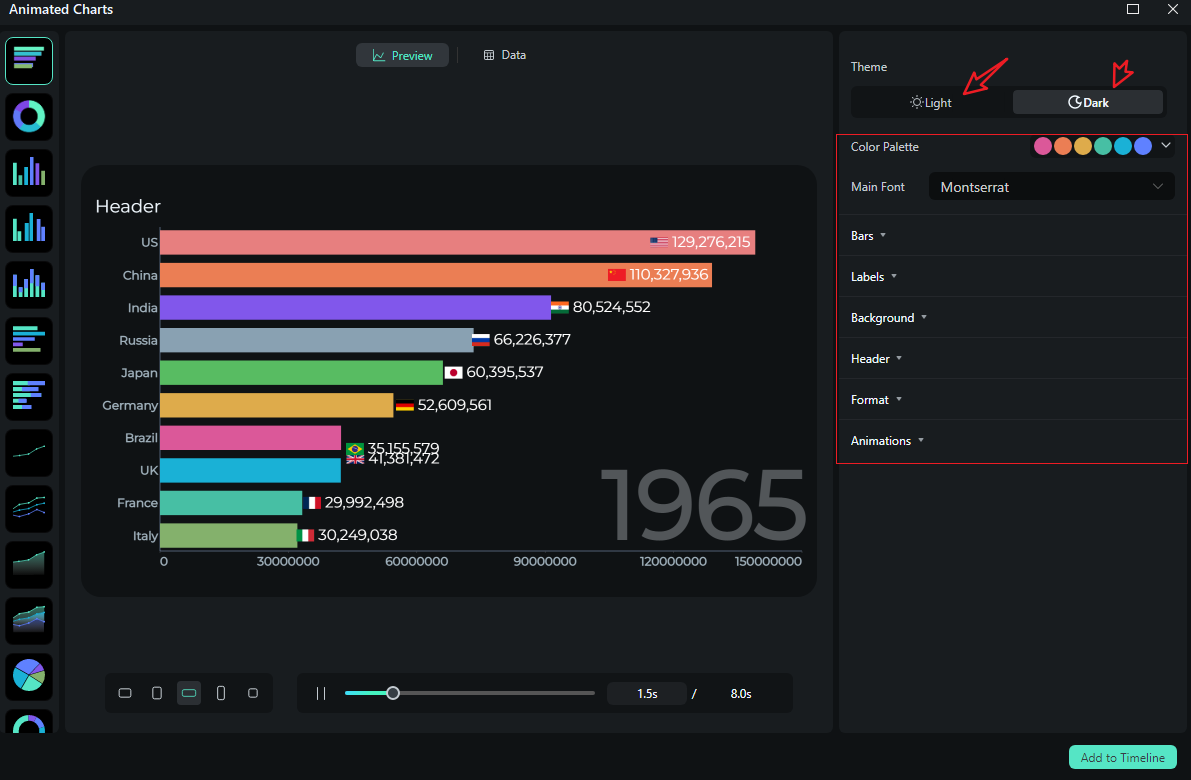
- Se ficou satisfeito com o resultado, clique emadicionar à linha do tempo.
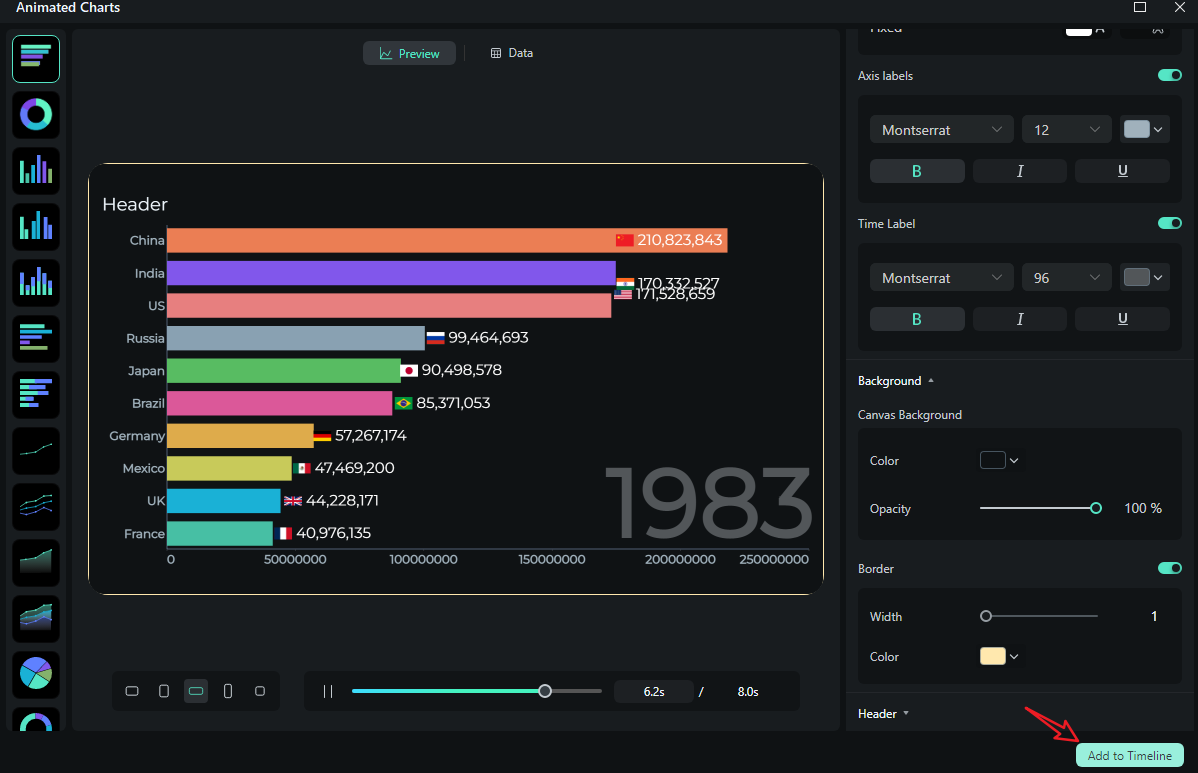
- Agora, bastaexportarsua corrida de barras criada.
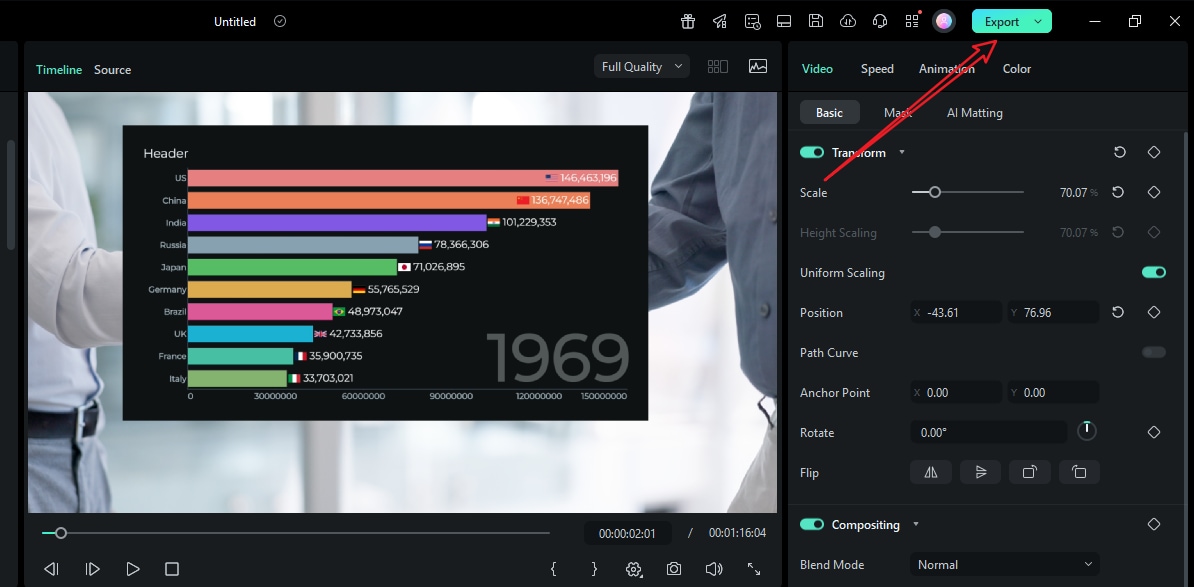
Confira o vídeo final de bar chart race feito no Filmora.
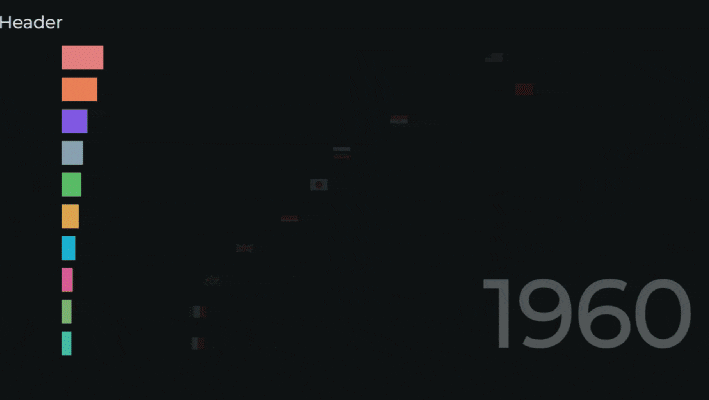
Comparando os Métodos Tradicionais e o Filmora para Gráficos Animados
Como pode ver, na hora decriar gráficos animados em vídeos, o Filmora é uma opção superior. Veja a tabela abaixo comparando Filmora com outras formas comuns de criar gráficos dinâmicos e inseri-los em vídeos ou apresentações.
| Métodos | Formas Tradicionais | Filmora |
| Onde você faz | Fora do editor (AE/PPT/Keynote) → exportar → importar para a linha do tempo. | Dentro do editor |
| Atualização dos dados | Reabrir arquivo original, renderizar, importar, sincronizar de novo. | Colar novos dados; gráfico atualiza mantendo o estilo salvo. |
| Consistência visual | Fácil perder o padrão entre apps; fontes/paleta nem sempre combinam. | Tema, paleta e fonte são do projeto — gráficos combinam com títulos e legendas. |
| Sincronização do áudio | Sincronização manual após importar; alterações exigem reexportar. | Ajuste o clipe à narração ou música; defina marcadores para os beats. |
| Curva de aprendizado | AE: difícil, mas poderoso; PPT/Keynote: mais simples, porém limitado a slides. | Baixa — controles de gráfico já embutidos no editor. |
Principais Tipos de Gráficos Animados e Melhores Usos
Se ainda tem dúvidas de qual tipo de gráfico é ideal para o seu caso, confira este guia rápido sobretipos de gráficos e animaçõesque funcionam muito bem em vídeo.
Gráficos de Colunas Animados
Melhores usos: Use gráfico de barras ou colunas animado para ranquear produtos, comparar categorias ou mostrar métricas de antes e depois. Ideal também para resultados de testes A/B.
Gráficos de Barras Empilhadas ou Áreas Empilhadas Animados
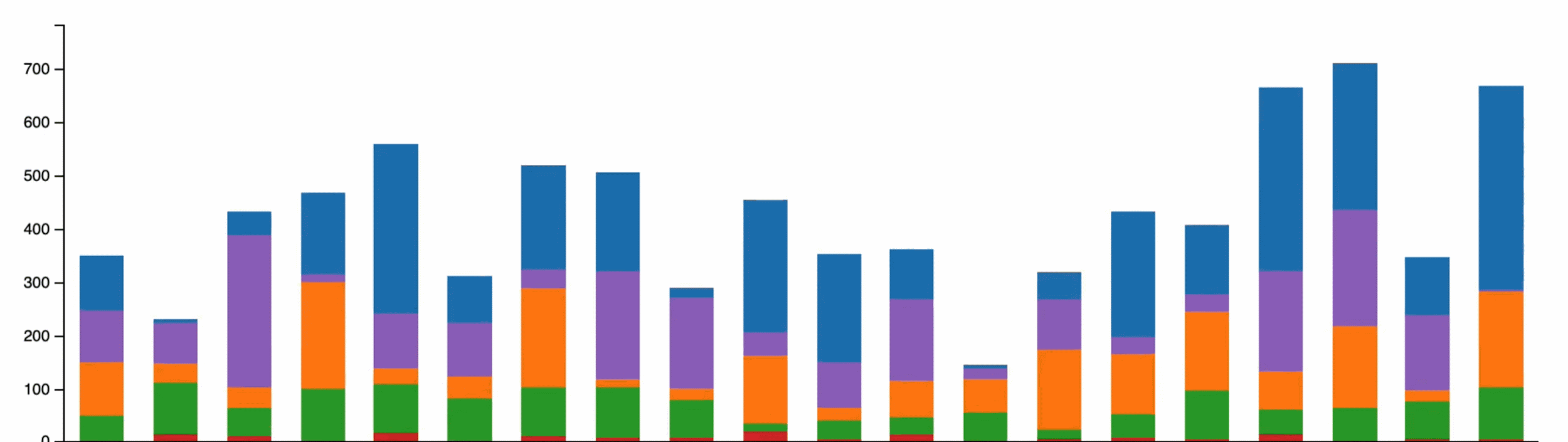
Melhores usos: Use gráfico de barras ou área empilhada animado para mostrar o total e como cada parte contribui ao longo do tempo, como gastar com marketing ao mês, fontes de receita por trimestre ou consumo de energia por origem.
Animação de Gráficos de Linha e Área
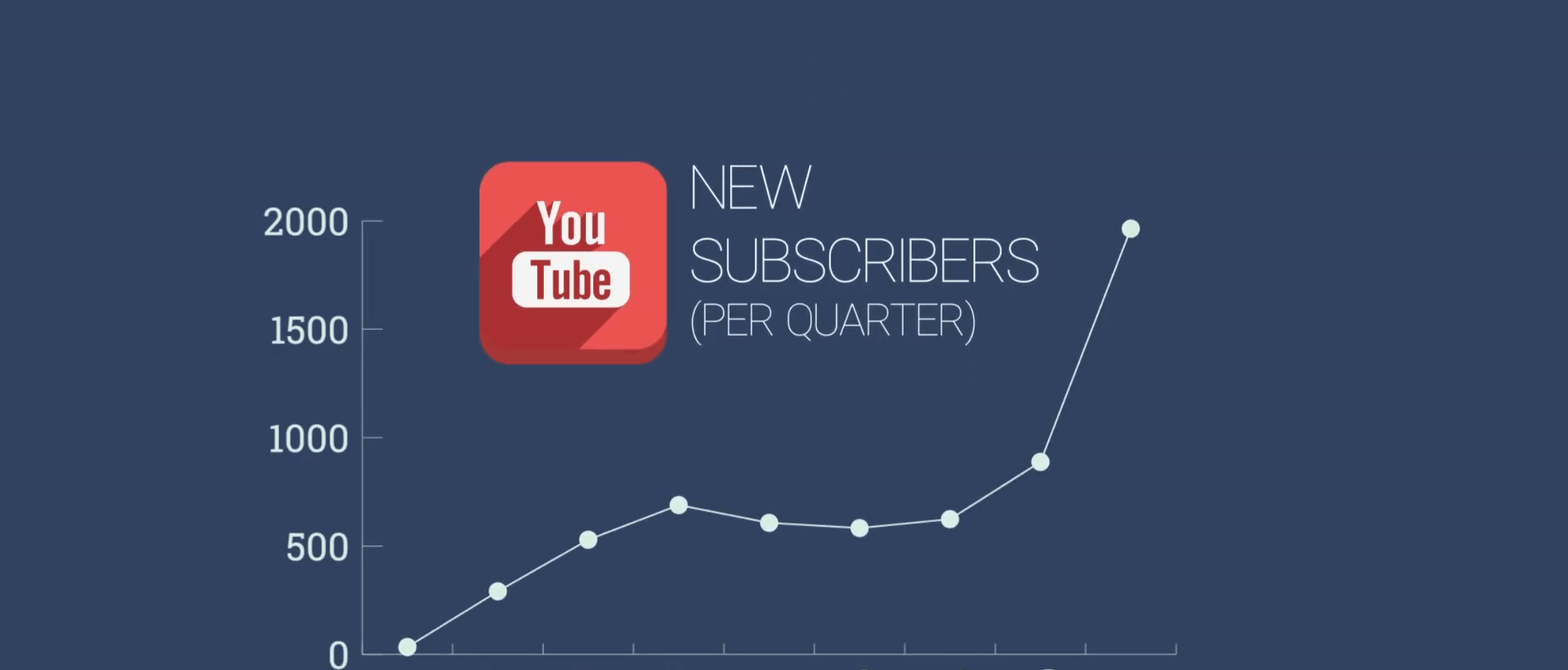
Melhores usos: Use animações de linha e área para acompanhar KPIs ao longo de meses, visualizar curvas de crescimento ou monitorar progresso do aprendizado dos alunos.
Gráficos de Pizza e Rosca em Movimento
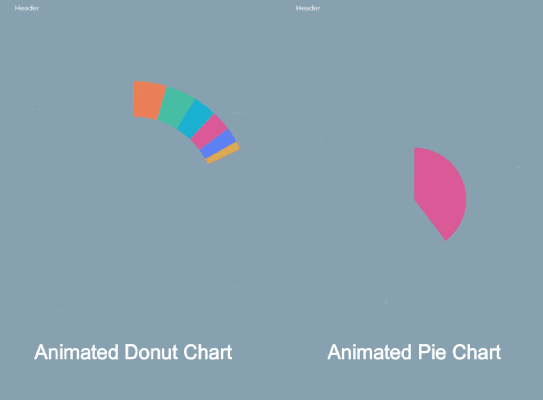
Melhores usos: Use gráficos de pizza e rosca para mostrar participações de mercado, divisões de orçamento, respostas de pesquisas, fontes de tráfego etc.
Gráficos de Dispersão e Bolhas
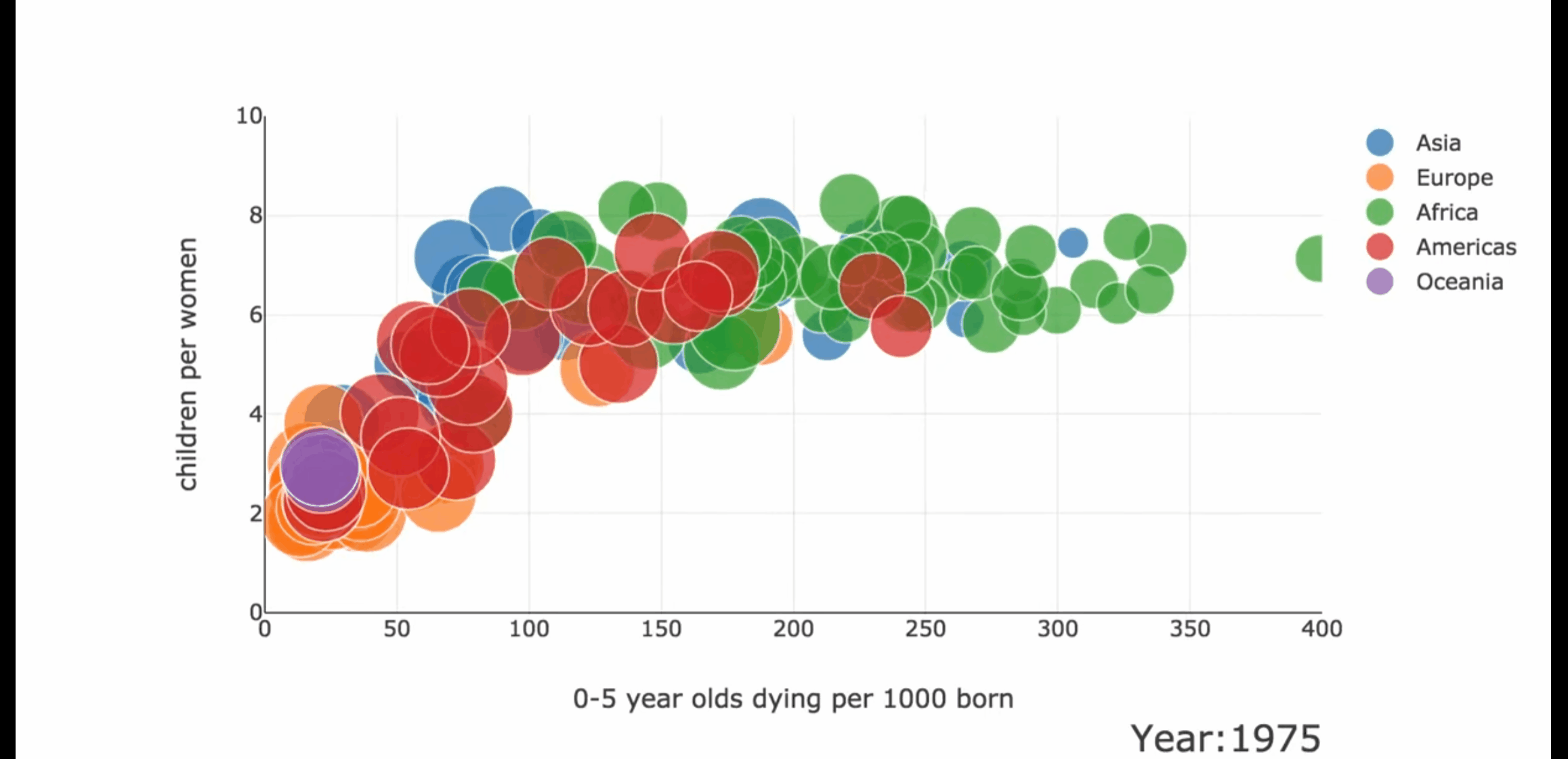
Melhores usos: Use-os para comparar preço x desempenho de produtos tecnológicos, horas de estudo x notas em exames, proteína x caloria por snack ou satisfação do cliente x tempo de resolução.
Bar Chart Race (Corrida de Barras)
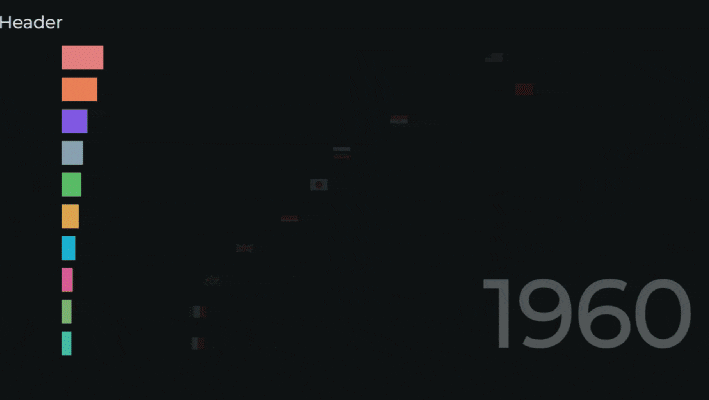
Melhores usos: Use bar chart race para comparar apps mais baixados por país, crescimento populacional das cidades por ano, inscritos em canais, ranking de times ao longo das temporadas, popularidade de linguagens de programação ou top marcas de cada ano.
Independentemente do tipo, no Filmora é possível escolher modo de tema, definir paleta e fontes, personalizar rótulos e ajustar a dinâmica para acompanhar o ritmo do seu vídeo.
Dica Extra: Como Preparar Seus Dados (Higiene de Planilhas)?
Dados organizados são essenciais para visualização eficiente em vídeo. Veja dicas profissionais para manter a higiene da sua planilha na prática:
- Cabeçalhos claros; apenas uma linha de título: Nomes das colunas curtos e exatos (ex: Região, Vendas Q1). Isso facilita a ligação dos campos e evita rótulos cortados no gráfico.
- Unidades e formatação consistentes (%, k/M/B): Defina uma regra para percentuais ou absolutos, casas decimais e abreviações. Formatação inconsistente confunde, especialmente no celular.
- Evite células mescladas; categorias objetivas (≤ 3 palavras): Células mescladas quebram o importador. Nomes longos de categoria dificultam a leitura. Use rótulos curtos e explique detalhes na narração ou legenda.
- Séries temporais: intervalos regulares; datas ISO: Mostrou tendência mês a mês? Não misture linhas semanais e mensais. Prefira ISO 8601 (YYYY-MM-DD) e deixe lacunas de propósito se necessário.
- Agrupe categorias pequenas em “Outros” (facilita no celular): Qualquer valor abaixo de 4% ou 6% fica ilegível no mobile. Agrupe e aprofunde no detalhe depois usando um gráfico de barras.
- Salve o arquivo CSV/Planilha para importar no Filmora: Mantenha uma fonte mestre de dados. Mudou número? Só trocar e pronto, seu gráfico mantém estilo e tempo.
Esses hábitos deixam simples criar gráficos animados com intenção e impacto, sem gambiarras.
Erros Comuns em Gráficos e Como Corrigir
Mesmo com dados ótimos, a animação pode ficar confusa. Evite alguns erros para garantir uma apresentação top:
- Categorias demais → Pizza com 10 fatias? Ninguém lê! Junte as menores e detalhe depois num gráfico de barras ou colunas.
- Baixo contraste → Cores adjacentes precisam ser diferentes no tom e no brilho. Quando as fatias se encostam, uma linha fina separa bem, ainda mais em vídeo compactado.
- Excesso de rótulos → Sempre que possível, adicione rótulos, mas sem exagero. Se colidirem, mostre só os principais e abrevie o resto. Legendas são ok, contanto que sejam curtas e ordenadas.
- Escalas distorcidas → Em barras e colunas, eixo não-zero exagera diferenças. Se precisar ampliar, deixe claro e use marcações para ajudar a entender o gráfico.
- Sincronização fora do tempo → Valor que aparece atrasado com relação à fala estranha. Coloque marcadores e ajuste a duração para revelar dados junto com a narração.
Conclusão
Gráficos animadoste ajudam a transformar planilhas em histórias, com explicações claras, velocidade e visual no ritmo da sua marca. O fluxo é simples: organize os dados, escolha o gráfico certo, aplique boas práticas de design e animação — e crie um vídeo incrível. Lembre-se: no Filmora, seu gráfico fica na mesma linha do tempo do áudio e da música.
Se você fica alternando entre apps de gráficos e de edição, esta solução elimina a dor de cabeça. Monte já sua paleta de cores, fontes e templates de dados — assim ficará prontíssimo para criar gráficos animados com o novo recurso do Filmora. Baixe hoje mesmo e veja: seus números não só serão vistos, mas compreendidos, sentidos e lembrados!







